[2022 korjattu] iPad juuttunut aktivointilukkoon
Jokaisessa iOS-laitteessa on oletusarvoinen aktivointilukkoominaisuus, joka estää iPhonen tai iPadin kaltaisia laitteita varkauksilta tai tietovuodoilta. Kun laitteesi on lukittu, käyttäjien on lähes mahdotonta avata sitä ilman valtuutettua käyttäjätunnusta ja salasanaa. Lisäksi ne eivät nollaa, tyhjennä tai edes muokkaa laitetta saadakseen sen toimimaan uudelleen. Tämän ongelman ratkaisemiseksi voit yrittää ohittaa iCloud-aktivointilukon, mikä voi olla vaikeaa, mutta ei mahdotonta. Tämä artikkeli tarjoaa sinulle kaikki keinot ohittaa aktivointilukko, jotka löydät alta.
- Osa 1: Miksi iPad on juuttunut aktivointilukkoon?
- Osa 2: Kuinka ohittaa, kun iPad on juuttunut aktivointilukkoon?
- Osa 3: Poista aktivointilukko käyttämällä DrFoneTool – Screen Unlock -työkalua, jolloin kaikki tiedot poistetaan.
- Osa 4: Usein kysytyt kysymykset aktivointilukkoon juuttuneesta iPadista:
- Kuinka poistan aktivointilukon ilman edellistä omistajaa?
- Onko olemassa virallista tapaa ohittaa aktivointilukko?
Osa 2: Kuinka ohittaa, kun iPad on juuttunut aktivointilukkoon?
Voit ohittaa iPhone-laitteesi aktivointilukon tässä, jossa voit kokeilla kolmea alla olevaa tapaa:
Ohita iCloudilla, kun iPad on jumissa aktivointilukituksessa:
Tämä voi olla ensimmäinen temppusi, jolla käytät iCloudia aktivointilukkoon jumissa olevan iPadin lukituksen avaamiseen. Ja tämän tempun käyttämiseen tarvitset muutamia olennaisia tietoja, kuten käyttäjätunnus ja salasana iPadistasi. Joten jos olet ostanut käytetyn iPadin, voit kysyä tietoja sen ensimmäiseltä omistajalta.
Ja nyt, jos sinulla on tarvittavat tiedot, voit avata laitteen lukituksen seuraavasti:
- Avaa ensin iCloud.com.
- Kirjaudu nyt sisään käyttämällä Apple ID -käyttäjätunnusta ja salasanaa, jotka sait edelliseltä omistajalta tai jotka olet saattanut luoda, jos olet ensimmäinen omistaja.
- Paina nyt ‘Etsi iPhone’ -painiketta.
- Valitse sitten Kaikki laitteet -vaihtoehto.
- Tämän jälkeen valitse vain laite, jonka haluat ohittaa tunnistamalla sen nimi ja mallinumero.
- Valitse sitten Tyhjennä iPad.
- Valitse tämän jälkeen ‘Poista tililtä’ -vaihtoehto.
Jos olet noudattanut kaikkia annettuja vaiheita, laitteesi lukitus avataan, koska olet saattanut onnistuneesti ohittaa aktivointilukon poistamalla laitteesi identiteetin Apple ID:stä.
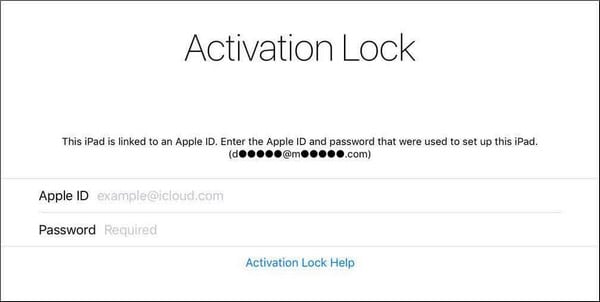
Ohita DNS:n kautta, kun iPad on jumissa aktivointilukossa:
Voit avata iPad-laitteesi lukituksen DNS:n (Domain Name System) kautta käyttämällä annettua vaiheittaista ohjetta:
- Ensinnäkin sinun on käynnistettävä iPad-laitteesi uudelleen.
- Valitse sitten maa ja kieli.
- Ja sitten sinua pyydetään syöttämään uusi DNS-palvelin, jonka voit lisätä seuraavien seikkojen perusteella:
Euroopassa voit käyttää: 104.155.28.90
Yhdysvalloissa/Pohjois-Amerikassa voit käyttää: 104.154.51.7
Aasiassa voit käyttää numeroa 104.155.220.58
Ja muualla maailmassa voit käyttää: 78.109.17.60
- Siirry sitten takaisin-painikkeeseen.
- Yhdistä nyt laitteesi Wi-Fi-yhteydellä.
- Paina sitten Valmis.
- Napsauta sitten Aktivointiohjeet.
Tässä näytölläsi vilkkuu yksi viesti, joka kertoo, että yhteys palvelimeen on onnistunut.
- Paina nyt ‘Menu’-painiketta.
- Voit esikatsella näytöllä saatavilla olevia sovelluksia ja valita sitten niistä yhden hakeaksesi edellisen omistajan tilitiedot.
Ohita iCloud pysyvästi, kun iPad on jumissa aktivointilukossa:
Tässä yllä mainittu ratkaisu, joka avaa jumiutuneen iPadin lukituksen DNS:n (Domain Name System) kautta, on ehdottoman tehokas. Silti se voi antaa sinulle vain väliaikaisen ratkaisun, joka ei toimi jatkuvasti. Ja kun aktivoit iPad-laitteesi yllä annetulla ratkaisulla, voit jopa laitteen lukituksen avaamisen jälkeen käyttää vain tärkeimpiä toimintoja.
Nyt voit käyttää useimpia toimintoja iPad-laitteeltasi ohittamalla iCloud-aktivointilukon pysyvästi seuraavilla vaiheilla:
- Napsauta ensin ‘Valikko’ -painiketta.
- Siirry sitten kohtaan Sovellukset.
- Valitse sitten ‘Crash’ -vaihtoehto.
Tämä saa laitteesi käynnistymään uudelleen.
- Aseta nyt myös maasi ja kielesi.
- Paina sitten Koti-painiketta.
- Valitse tästä Lisää Wi-Fi-asetuksia.
- Napsauta sitten i-symbolia, joka näkyy aivan Wi-Fi-verkon vieressä.
- Kun olet vierittänyt alaspäin, tulet valikkoon. Joten paina nappia.
Nyt sinun on puhdistettava osoitepalkki kokonaan.
- Napsauta sitten Maapallo-kuvaketta.
- Tämän jälkeen sinun täytyy napauttaa lähes 30 merkkiä Port-alueella.
- Paina sitten uudelleen ‘Takaisin’-painiketta.
- Valitse nyt ‘Seuraava’ -vaihtoehto.
Tämän jälkeen aiot jälleen tarkastella kielivaihtoehtoa ja avata myös näytön lukituksen. Joten sinun tarvitsee vain jatkaa molempien näiden näyttöjen liukumista, kunnes et näe aloitusnäyttöä.
Osa 3: Käytä DrFoneToolia – Näytön lukituksen avaaminen poistaaksesi aktivointilukon ja kaikki tiedot poistetaan
Seuraava ratkaisu, jonka voit ottaa käyttöön iPad-laitteen näytön lukituksen aktivoimiseksi, on DrFoneTool – näytön lukituksen avaus (iOS) ohjelmisto, joka on lopullinen ja luotettavin ratkaisu aktivointilukko-ongelman jumissa iPadisi ratkaisemiseen.
Tämä ohjelmistotyökalu on tarpeeksi tehokas tarjoamaan taattuja ratkaisuja ja tyydyttäviä tuloksia kaikenlaisiin teknisiin ongelmiin.
Tässä keskustellaan siitä, kuinka voit hyödyntää tätä hyvin määriteltyä ratkaisua aktivointilukko-ongelman jumiutuneen iPhonen ratkaisemiseen:
Vaihe yksi – Käynnistä ohjelmisto:
Ensinnäkin sinun on käynnistettävä Dr. Fone – Screen Unlock (iOS) -ohjelmisto tietokoneellasi. Valitse sitten ‘Screen Unlock’ -moduuli annetuista.

Vaihe kaksi – Valitse vaadittu vaihtoehto:
Tässä annetuista näytöistä sinun on valittava ‘Avaa Apple ID’ -vaihtoehto.

Vaihe XNUMX: Valitse Poista aktiivinen lukitus:
Tämän jälkeen sinun on jälleen valittava yksi vaihtoehto iCloudin lukituksen avaamiseksi annetuista kahdesta, eli ‘Poista aktiivinen lukitus’.

Vaihe neljä: Jailbreak iPad-laitteesi:
Nyt ennen kuin siirryt vihdoin kohti iCloud-tiliä, täällä sinun on murtattava laitteesi. Napsauta siis ‘JailBreak Guide’ -painiketta ja seuraa näytöillä annettuja ohjeita. Napsauta sen jälkeen Hyväksyn ja hyväksy varoitus.

Vaihe viisi: Tarkista iPad-laitteesi tiedot:
Kun laitteesi jailbreak on suoritettu, Dr. Fone – Screen Unlock (iOS) -ohjelmisto tunnistaa laitteesi. Joten tässä sinun on vahvistettava laitteesi tiedot.

Vaihe kuusi: Avausprosessi:
Kun olet vahvistanut laitteesi tiedot, ohjelmisto aloittaa lopulta laitteesi lukituksen avausprosessin.

Vaihe XNUMX: Ohita aktivointilukko onnistuneesti:
Täällä, kun ohjelmisto ohittaa iCloudin onnistuneesti, saat onnistumisviestin näytöllesi. Joten voit tarkistaa, oletko ohittanut aktivointilukon vai et.

Osa 4: Usein kysytyt kysymykset iPadista, joka on juuttunut aktivointilukkoon
- Kuinka poistan aktivointilukon ilman edellistä omistajaa?
iPadin aktivointilukko voidaan poistaa ottamalla käyttöön kolmannen osapuolen ohjelmisto, kuten Dr. Fone – Screen Unlock (iOS), jossa et enää vaadi ensimmäisen omistajan käyttäjätunnusta ja salasanaa.
- Onko olemassa virallista tapaa ohittaa aktivointilukko?
Voit virallisesti ohittaa aktivointilukon iPad-laitteella iCloudin avulla. Ja sitä varten sinulla on varmasti oltava myös valtuutettu käyttäjätunnus ja salasana.
Yllä olevassa sisällössä olemme tarjonneet tehokkaita ratkaisuja aktivointilukon ohittamiseksi ottamalla käyttöön erilaisia ratkaisuja helpommin; Voit myös ottaa käyttöön ohjelmistoratkaisuja, kuten Dr. Fone – Screen Unlock (iOS), joissa sinulta ei enää vaadita valtuutettua käyttäjätunnusta ja salasanaa. Joten kokeile tätä maagista ratkaisua ja avaa myös laitteesi lukitus.
Viimeisimmät artikkelit